Microsoft Visio,是一款出自Microsoft公司的专业化流程图绘制辅助工具,旨在让用户用更加直观的方式工作,避免重复做同一件事来浪费时间,使得工作效率低下,我们这款软件,为您绘制流程图,让您更直观知道自己要做什么,怎么样做才能达到效率最高,以及更快速的完成工作。然后可以创建各种的流程图、网络图、组织结构图和工程设计以及其他使用边框形状和模板的工作要求。不仅如此还可以将自己制作好的流程图分享到其他平台,实现实时数据的传输,并且还会自动更新,掌握最新的数据,可以避免误差的产生,影响工作的进行。不仅仅是个人,企业照样可以使用,指定日常的企业定义流程、编制最佳的行动方案以及可以同时建立可视化计划变革的使用软件。我们这款
Microsoft Visio破解版为您提供了现代十五大最热门的行业领域,较为直观且易于访问的预设模板,再也不用担心找不到合适的计划流程了,有了模板直接套用就行,既节省了时间也节省了精力,何乐而不为呢。我们这款软件不仅提供了上手的图例给您练习,还有成百上千的智能形状、一步数据链接、以及信息权限管理(IRM)等功能配合您的使用,再加上可视化的工作,而且还内置了丰富的模板、甘特条形图、日程表、现成的报表以及资源规划等,可以让您以往工作的更快捷更轻松。有需要的小伙伴们,快来本站下载吧!!!
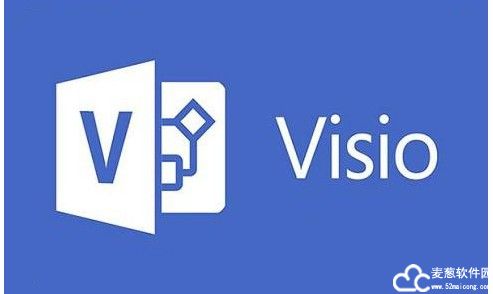
Microsoft Visio破解版安装教程
1、首先先在本站下载并解压软件压缩包,之后注意根据系统进行选择下载,然后双击setupprojectpro2019retail.x64.zh-cn.exe运行,如图所示,自动进行安装,稍等一会儿,如图所示


2、之后即可快速安装完成
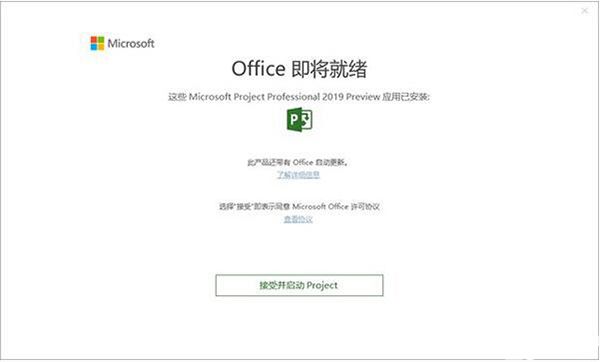
3、但是打开发现,我们需要通过激活工具进行激活,然后以管理员身份运行批处理脚本C2R-R2V 3,然后运行KMS-VL-ALL 进行KMS激活,可以有效的激活180天
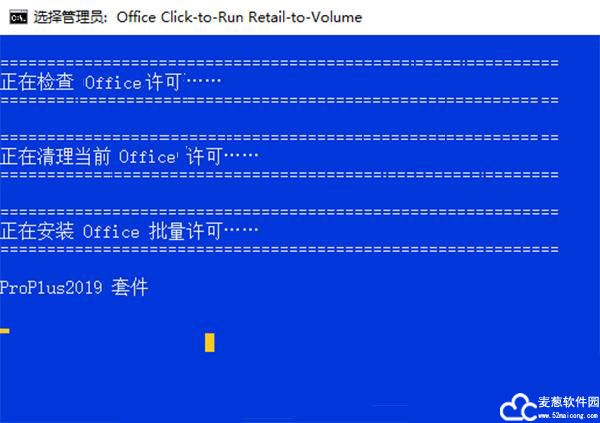
4、最后运行KMS-VL-ALL激活工具进行KMS激活,可以有效的激活180天,如果时间到了再激活一次即可
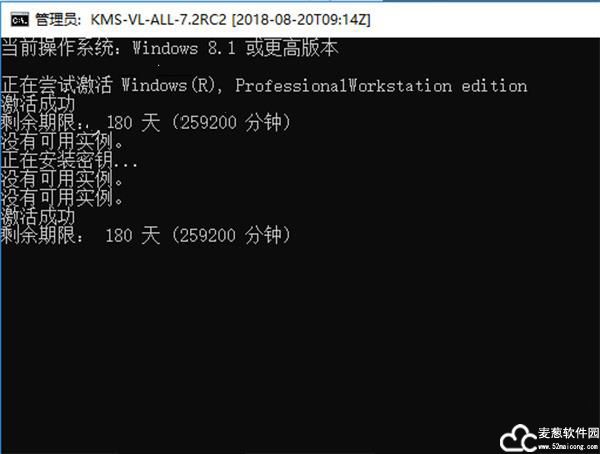
5、Microsoft Visio破解版激活成功后,运行软件即可无限制的使用了
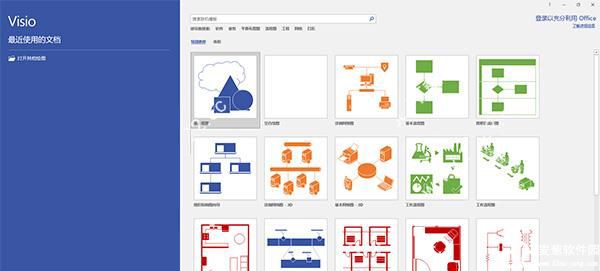
使用教程
Microsoft Visio破解版,创建简单图表1、将“形状”窗口中的某个形状拖放到页面上。将鼠标指针置于该形状上方,直到四个箭头按钮图像出现在各边周围。这是一些自动连接箭头,可让您通过多种方法自动连接形状。
2、将鼠标指针悬停在一个箭头上,随后将显示一个浮动工具栏,其中保留了“快速形状”区域中的前四个形状。
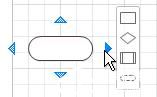
3、将鼠标指针移到每个形状上,以查看该形状在图表中的预览。单击所需的形状,随即会显示该形状,并且它与第一个形状之间有一条连接线。
4、从“形状”窗口中拖动形状并将其悬停于页面的形状上方,直到出现箭头,然后将形状放置在其中一个箭头的顶部。
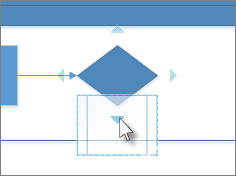
5、若要连接两个形状,请将其中一个形状拖动至另一个形状的自动连接箭头的顶部。
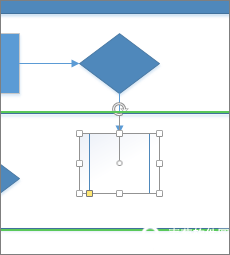
6、将形状放在自动连接箭头上,随后,图表中会出现新的形状,该形状已连接到另一个形状。
7、将指针悬停在某个形状上,直到出现箭头,然后抓取一个箭头,将它拖动至您要连接的形状上,并将它放在第二个形状的中间。
8、注意:有些模板提供其他便捷方法用于添加和连接形状。例如,组织结构图模板允许您将下属的形状放在经理的形状的顶部,自动构成该形状的报告结构。
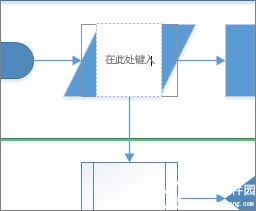
9、单击一下形状并开始键入。在键入完成后,按Esc键或单击页面的空白区域。
10、移动形状上的文本
11、单击“开始”>“工具”>“文本块”文本块,转至带有文本的形状,然后围绕形状拖动文本。完成移动文本后,返回并单击“开始”>“工具”>“指针工具”选择对象。
12、更改字体、大小和其他格式
13、选择具有文本的形状。单击“开始”,使用“字体”和“段落”组中的工具来设置文本的格式。
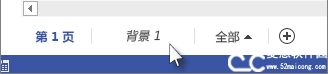
14、单击“设计”>“背景”>“边框和标题”。单击下列选项之一,将其添加到图表中。
15、可以看到边框和标题现已添加到背景页中,因此,如果您想要添加标题,请单击背景页对应的选项卡。现在单击“标题”一次并开始键入。标题更改为新的文本。完成后,单击“页-1”选项卡返回到图表。
16、添加颜色和其他格式
17、在“设计”选项卡上的“主题”组中,将指针缓慢地在不同主题上方移动。每个主题将在图表中添加不同的颜色和效果。单击要应用的主题。
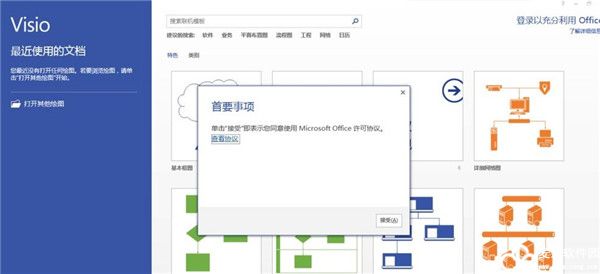 文档的保护怎么操作
文档的保护怎么操作1、首先需要你打开Microsoft Visio破解版,然后选择文件——选项
2、选择保存——“保存自动恢复信息时间间隔(选择10分钟)”,并确定
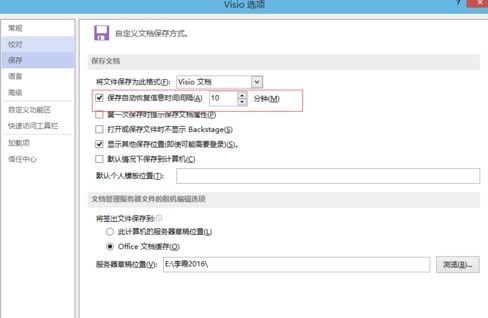
3、选择文件——选项——高级
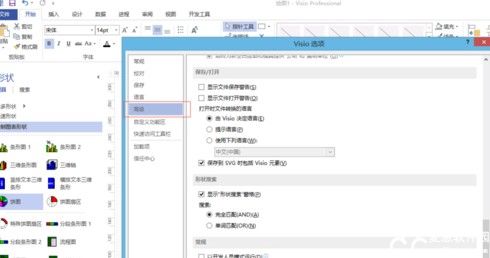
4、勾选“以开发人员模式运行”,再确定
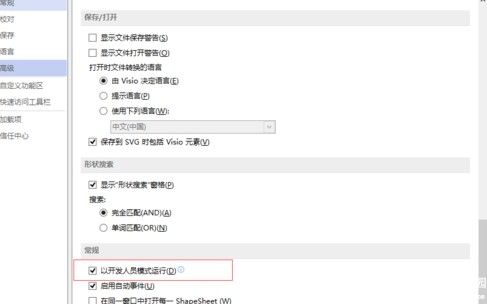
5、在工具栏上的【开发工具】下的保护
6、保护窗口想选择自己需要的,点击确定即可
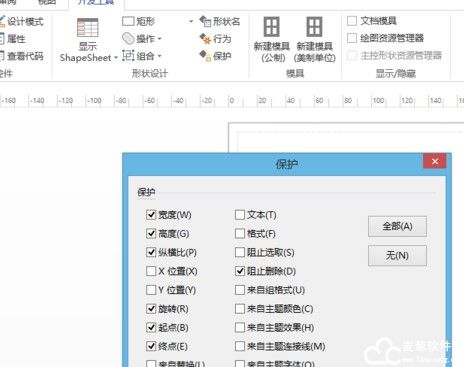
软件功能
1、轻松创建专业流程图
在Microsoft Visio破解中,借助熟悉的 Office 体验,通过软件可以轻松直观地创建流程图、网络图、组织结构图、工程设计以及其他使用现代形状和模板的内容。
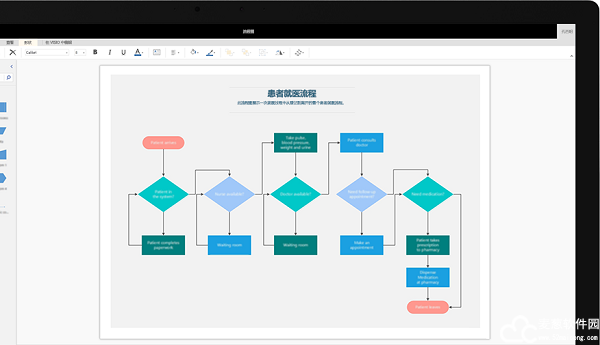
2、与他人协作并无缝共享流程图
通过该软件可以对图表进行协作,以包括所有利益相关者的见解。借助 Office 365*,现在多个团队成员可以同时在一个图表上工作,从而减少额外的时间和精力。
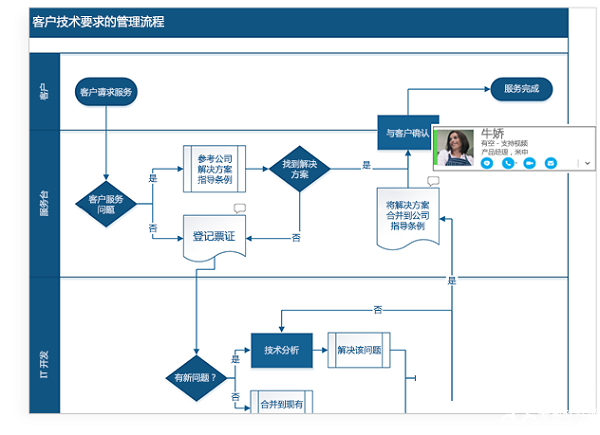
3、将流程图连接到实时数据以更快地做出决策
使用实际可视化对象传达实时数据。在软件中或者利用 Office 365* 应用和服务,将形状和图表链接到常用源文件,并通过应用的形状格式设置,自动更新以反映基础数据更改。
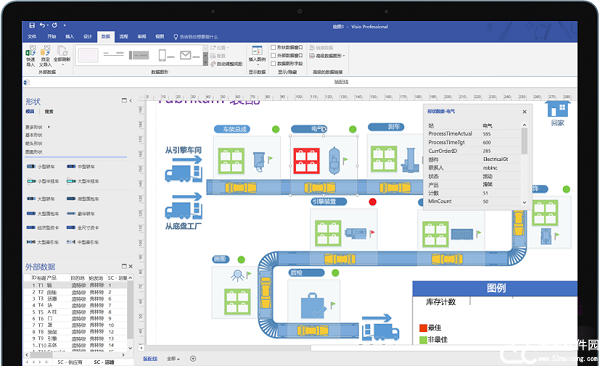
4、通过 Visio Online 在常用浏览器中创建和共享图表
重新创建流程图、映射 IT 网络、构建组织结构图或记录业务流程,Visio Online 有助于从任意位置可视化工作,帮助团队通过 Web 浏览器查看或评论图表。
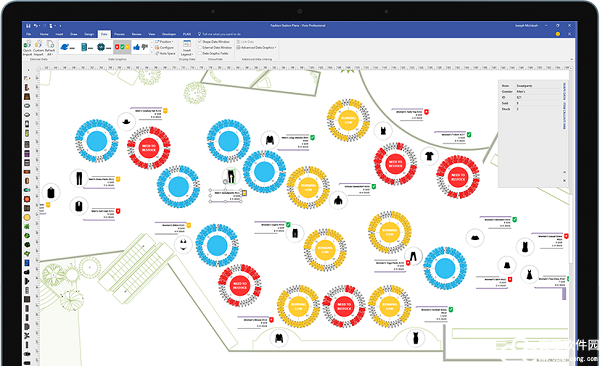
软件特色
1、制作图表
用户可根据Microsoft Visio破解版中,内置模板(通用图表、业务图表、流程图和平面布置图等)迅速快捷地制作图表;
2、轻松创建和自定义图表
除了丰富的内置模板外,软件的内置有强大的制作工作,轻点几下鼠标即可为制作应用截然不同的效果和主题;
3、迅速执行常见任务
软件内置有强大的常用工具,用户可利用此轻松完成改进、调整表格等操作。
4、通过注释功能提供反馈或处理反馈
通过Microsoft Visio破解版或浏览器中的Visio Services,允许他人使用几乎任何设备,直接添加注释以提供反馈,以及处理反馈。
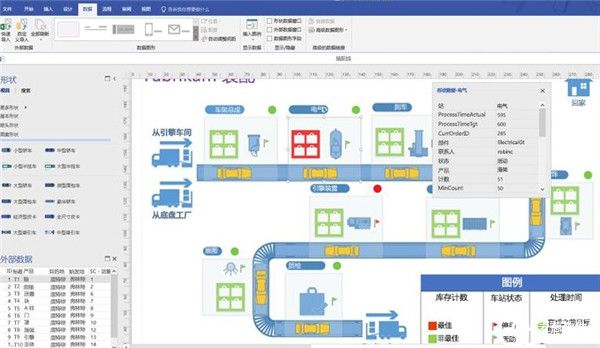
软件特性
1、新的主题:
软件增加了多种漂亮的图表,新的主题和风格选项能够轻松的创建专业漂亮的界面,每个主题都有一个统一的色调,字体和整体效果,并将在随后的版本中增加更加自由定义的设置。采用全新的快速风格,用户只需要轻松点击几个图形按钮就能批量对文件效果进行修改。
2、新的形状:
软件新版本中增加了超过200多个重新设计的形状,并会在随后的版本中增加几百种流行的外观,让你不再为独特的外形而发愁。而且这些外形能够加入到主题中来,让区域内的外形保持相同的主题。
3、新的合作方式:
一个工程通常需要协作完成。Microsoft Visio破解版中,特别贴心的加入了会话模型,能够让你和你的伙伴分享同一个文件,并在上面进行交流和修正,碰撞出新的火花。
4、新的界面:
软件界面做了很大的改善,让工作区域变得更加简洁舒适,而且在左边的工具条上整齐排列相关的设置,能够让你更快捷的投入到工作中。
5、新的文件格式:
在软件新版本中我们增加了一个新的基于XML的文件格式(.vsdx)来替代原先的(.vsd),(.vdx)和(.vdw),这就意味着你可以通过Office 365服务或者SharePoint等不需要额外的操作就能直接在网页上浏览文件
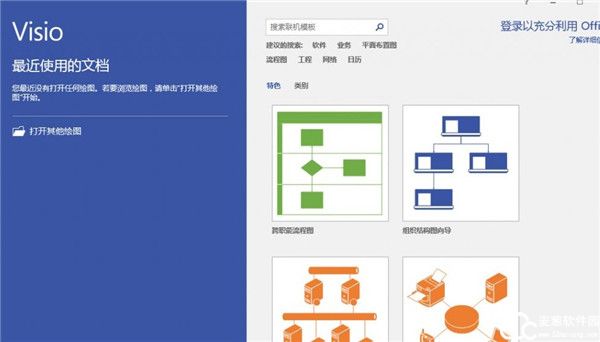
常见快捷键
一、基础快捷键
1、Ctrl+O或Ctrl+F12或Ctrl+Alt+F2:显示“打开”对话框。
2、F12或Alt+F2:显示“另存为”对话框。
3、Alt+1:转到上一个文件夹()。
4、Alt+2:打开已打开文件夹的上一级文件夹(“上一级”按钮 )。
5、Alt+3:关闭对话框并打开 Web 搜索页(“搜索 Web”按钮 )。
6、Alt+4:删除所选文件夹或文件(“删除”按钮 )。
7、Alt+5:在打开的文件夹中创建新的子文件夹(“新建文件夹”按钮)。
8、Alt+6:在可用的文件夹视图之间切换(“视图”箭头 )。
9、Alt+7 或 Alt+L:显示“工具”菜单(“工具”按钮)。
10、SHIFT+F10 或 Application():显示所选项(如文件夹或文件)的快捷菜单。
11、Tab:在对话框中的选项或区域之间移动。
12、F4:Microsoft Visio破解版根据插入点的位置,打开“查找范围”、“文件名”或“文件类型”列表。
13、Alt+I:打开“查找范围”列表。
14、F5:刷新文件列表。
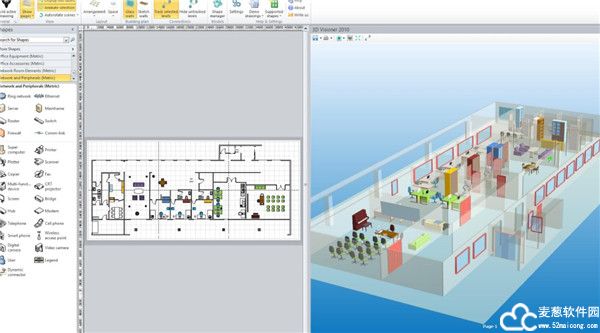
二、程序窗口快捷键
1、Alt+F10:将程序窗口最大化
2、Alt+F5:将已经最大化的程序窗口还原为原始大小
3、Alt+Tab:切换到下一个程序窗口
4、Alt+Shift+Tab:切换到上一个程序窗口
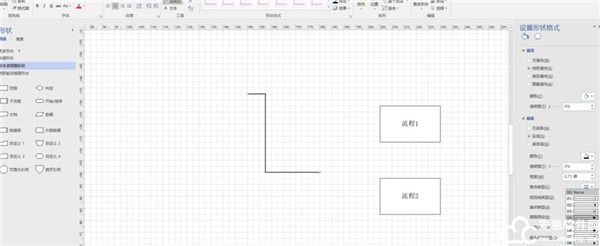
三、Microsoft Visio破解版,绘图窗口快捷键
1、Ctrl+Tab或Ctrl+F6:在打开的绘图之间循环转移焦点
2、Ctrl+Shift+Tab或Ctrl+Shift+F6:按相反顺序在打开的绘图之间循环转移焦点
3、Alt+Enter:对于在其标题栏中带有图标的任何窗口(例如,模具窗口),显示该窗口的快捷菜单
4、Ctrl+F4:关闭活动的绘图窗口
5、Ctrl+F10:将活动的绘图窗口最大化
6、Ctrl+F5:将已经最大化的活动绘图窗口还原为原始大小
7、F6:在所有打开的模具、锚定窗口、任务窗格和绘图窗口之间循环转移焦点
8、Ctrl+Page Down 或 Ctrl+Alt+Tab:在绘图的页面(包括所有可见的标记贴)间循环转移焦点
9、Ctrl+Page Up 或 Ctrl+Alt+Shift+Tab:按相反顺序在绘图的页面间循环转移焦点
10、Ctrl+Alt+P:打开“重新排序页”对话框
11、Print Screen:将屏幕上的图片复制到剪贴板上
12、Alt+Print Screen:将所选窗口上的图片复制到剪贴板上
软件标签 : visio
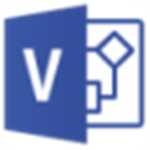
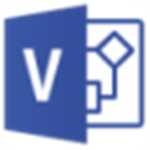
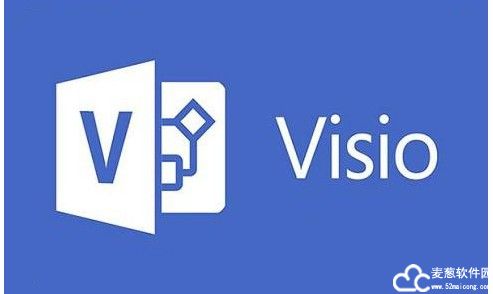


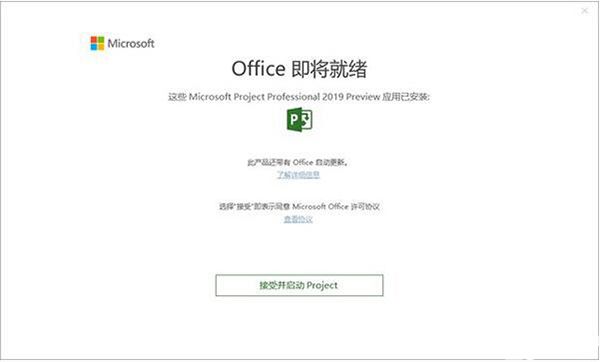
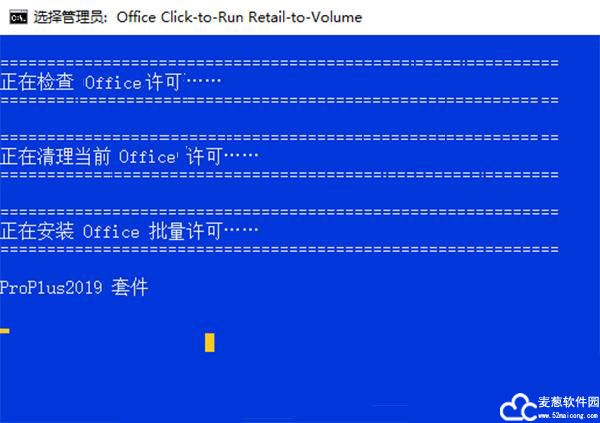
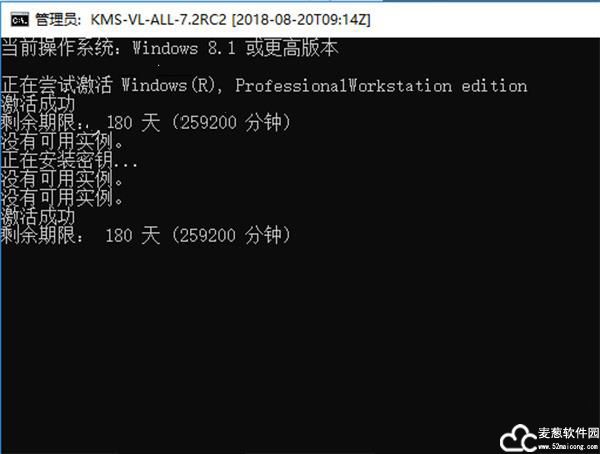
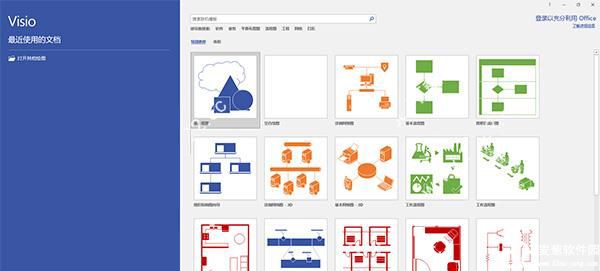
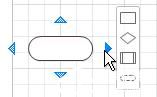
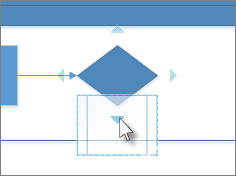
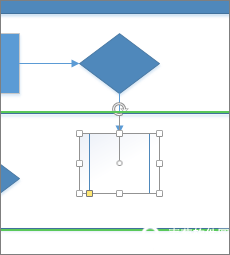
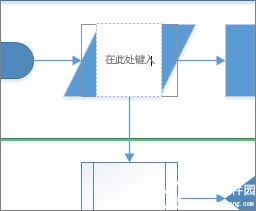
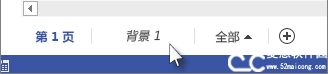
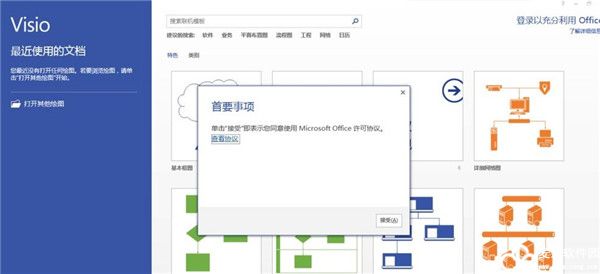
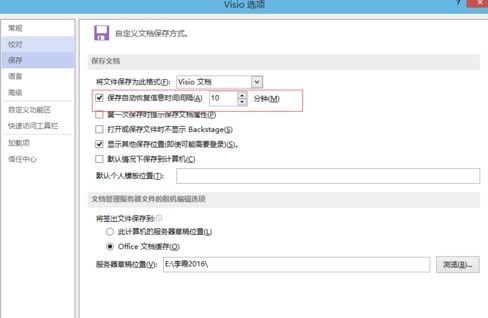
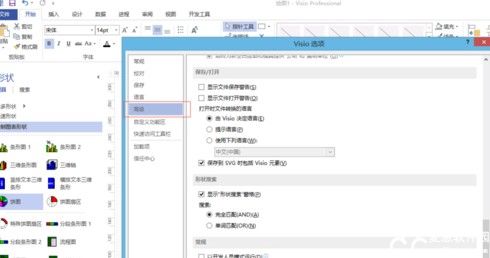
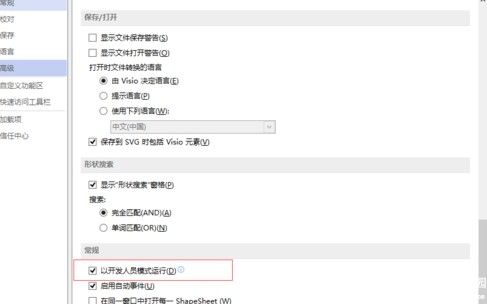
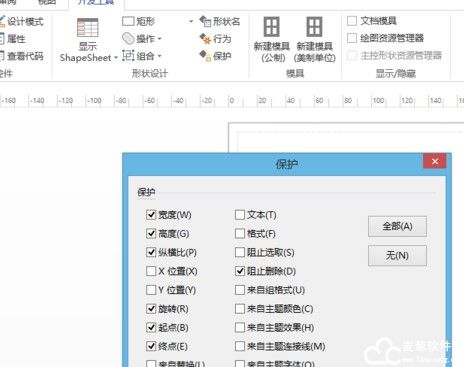
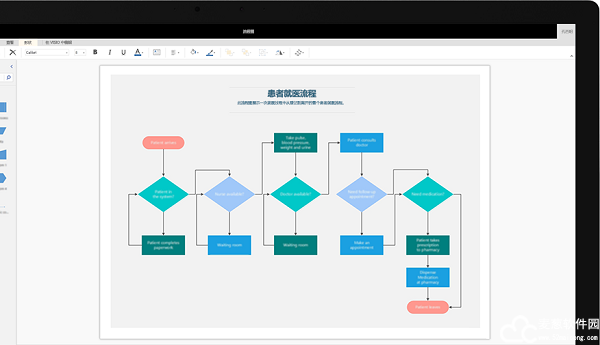
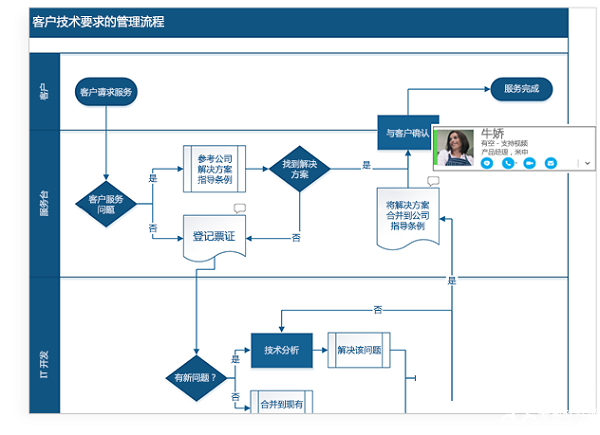
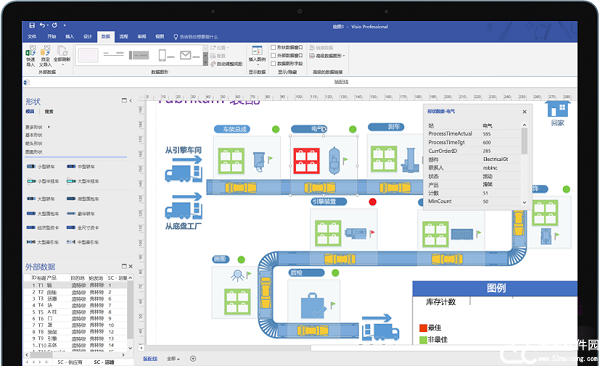
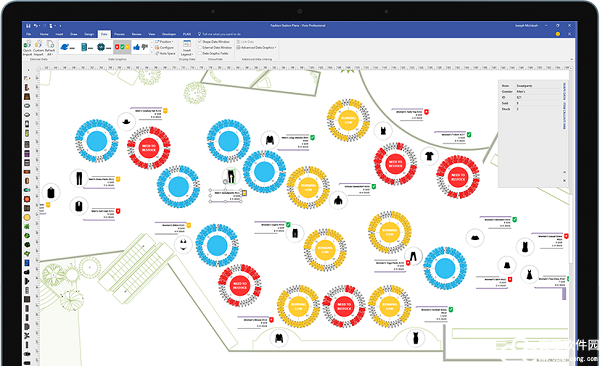
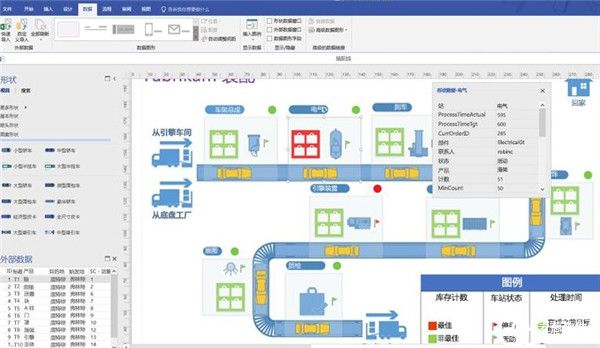
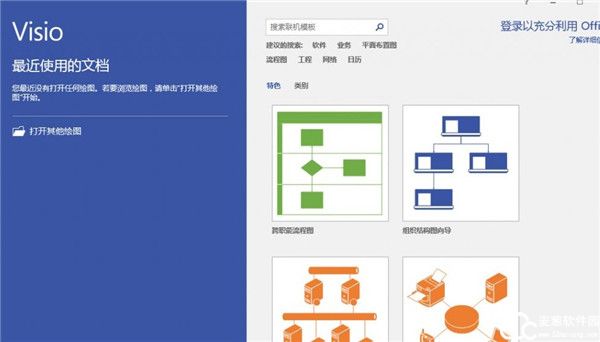
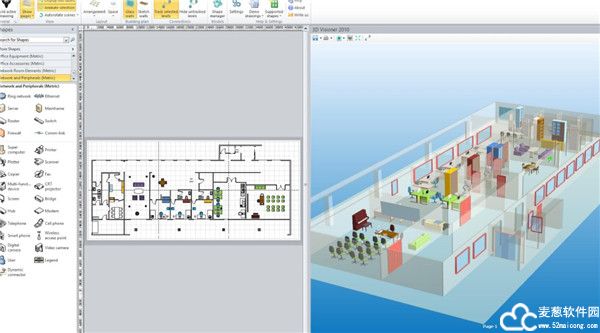
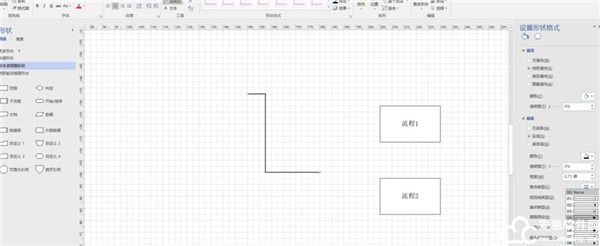
0条评论